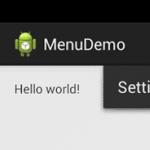Как узнать разрешение своего экрана. Как узнать разрешение экрана
Разрешение экрана монитора — это размер получаемого на экране изображения в пикселях, при этом подразумевается разрешение относительно физических размеров экрана, а не эталонной единицы измерения длины, такой как 1 дюйм. Разрешение — важный параметр экрана, который в том числе влияет на качество самого изображения. Так, если разрешение низкое, а экран при этом небольшой, то, во-первых, сама картинка будет крупной, а во-вторых, даже не напрягая зрение можно будет увидеть пиксели. На современных мониторах с большим разрешением такой проблемы нет.
Не обязательно использовать максимальное разрешение — вполне хватает оптимального, когда человек видит красивую, качественную и правильную картинку. Не все пользователи знают, где посмотреть , поэтому заполним сегодня сей пробел.
Прежде, чем начать, хочу сразу сказать, что данный способ подходит для любого ПК или ноутбука — разницы нет.
Настройки WindowsКонечно же, проще всего выяснить нужную информацию можно с помощью стандартных настроек Windows. Для этого найдите неиспользуемую область на рабочем столе, нажмите на правую кнопку мыши и выберите пункт «Разрешение экрана».

Теперь перед вами появится окно с настройками экрана. Здесь вы можете увидеть текущее разрешение своего монитора.

Как видите, сейчас используется рекомендуемое разрешение. Само собой, вы можете поменять его на какое-либо другое по своему желанию, но по опыту могу сказать, что рекомендуемое разрешение обычно позволяет получить наиболее качественную картинку во всех смыслах этого слова.
Кстати, вполне возможно, что рекомендуемое разрешение вашего экрана будет меньше максимального, а в некоторых случаях максимальное разрешение и вовсе недоступно. Связано это с тем, что в данный момент не используются драйвера для видеокарты или используются, но устаревшие. Вам необходимо попросту .
Сторонний софтУвидеть разрешение монитора можно с помощью стороннего софта. Взять даже утилиты для видеокарты, которые всегда показывают текущее разрешение.

Вот, например, вы видите разрешение экрана на основе Catalist Control Center (для ATI Radeon). Здесь вы можете увидеть не только текущее разрешение, но и максимальное. Само собой, вы можете его самостоятельно изменить.
Поисковые системыРазрешение своего монитора вы можете узнать на сайте производителя. Для этого в поисковой системе введите название модели своего монитора или ноутбука и получите исчерпывающую информацию. Только запомните, что обычно в характеристиках указывается максимальное разрешение экрана, а не рекомендуемое.
Иногда увидев в интернете красивую картинку, люди задаются вопросом, можно ли поставить ее фоном «Рабочего стола» своего компьютера. Чтобы ответить на него, нужно знать разрешение экрана. Также эта информация будет полезна геймерам при установке игр и киноманам при выборе качества скачиваемого фильма.
Разрешение экрана – это количество точек или пикселей, как они правильно называются, из которых состоит изображение на нем. Это значение отображается как «ширина×высота». Например, наиболее популярное сейчас разрешение Full HD – 1920×1080. Чем выше разрешение экрана, тем больше полезной информации может на нем поместиться, лучше качество изображения и меньше устают глаза. Наиболее простой способ узнать разрешение экрана на операционных системах Windows 7 и Windows 8 – воспользоваться контекстным меню «Рабочего стола». Для этого на пустом месте экрана кликаем правой кнопкой мыши или нажимаем соответствующую кнопку на клавиатуре и выбираем «Разрешение экрана». В появившемся окне видно, сколько мониторов подключено к компьютеру, название монитора и само разрешение экрана. Кроме того, регулируя ползунок, который откроется, если нажать на небольшой треугольник возле графы «Разрешение», можно выбрать наиболее подходящее для вас значение. В некоторых системах возле оптимального разрешения будет написано «(рекомендуемое)». Чтобы сохранить изменения, нажимаем кнопку ОК. Если же вы смотрели разрешение только из интереса, кликаем «Отмена». Следующий способ узнать разрешение экрана - через «Панель управления». В Windows 7 заходим в меню «Пуск». Для этого вызываем его либо кнопкой на клавиатуре, либо нажимая значок на «Панели задач». Далее выбираем «Панель управления».

Сисадмин (он же на английском языке sysadmin , system administrator ) - сокращенное наименование профессии, полное название которой на русском языке звучит как системный администратор . Данная профессия в последнее время стала очень популярной для большинства молодых, и не очень, людей, ей обучают, по ней работают, за неё получают хорошие деньги. Связано это с бурным развитием различных компьютерных технологий и их проникновением во все сферы человеческой жизни. Слово сисадмин часто используется в разговорной речи, в вакансиях и резюме при поиске работы, одним словом - везде. Ниже пойдет речь о том, что же представляет из себя профессия системного администратора.
В современных реалиях, системным администратором может называться фактически любой человек, который занимается обслуживанием и поддержанием работы определенной компьютерной сети, включая все её аппаратные и/или программные компоненты, в которую могут входить:
- Персональные компьютеры, как рабочие станции, так и сервера;
- Сетевое оборудование, такое как коммутаторы, маршрутизаторы, фаерволлы и многое другое;
- Веб-сервера, почтовые сервера, сервера баз данных, и прочие.
Так же в определенных случаях, на плечи системного администратора могут лечь обязанности по обеспечению должной информационной безопасности.
В зависимости от своей специализации, системный администратор может заниматься следующими видами деятельности:
- Администратор рабочих станций и серверов чаще всего занимается починкой как аппаратных (вышедшие из строя материнские платы, погоревшие блоки питания), так и программных (не загружается Windows, не печатаются запятые в Word"e...).
- Администратор корпоративной сети на основе домена Active Directory. Очень популярное занятие, учитывая распространенность операционных систем Windows, а так же необходимость их как-то централизованно контролировать. Такой специалист должен уметь создавать, распределять по группам, редактировать пользователей, выдавать им соответствующие права в домене AD, а так же уметь управлять групповыми политиками для пользователей, их компьютеров и групп, в которых они все состоят.
- Администрирование сетей и сетевого оборудования. В его обязанности входит знание топологии сетей, умение работать как с не настраиваемым, так и с настраиваемым сетевым оборудованием, планирование локальной вычислительной сети, а так же возможность объединения в одну сеть нескольких отдаленных друг от друга рабочих мест, путем настройки NAT"ов и VPN"ов. Не стоит так же забывать и контроле доступа в рамках этой сети, и за её пределами - настройка прокси.
- Администратор веб-сервера, который должен как минимум уметь устанавливать, настраивать и обслуживать один из следующих веб-серверов - Apache, IIS, Nginx, следить за хостингом (который может располагаться как внутри сети организации, так и вне её). Кроме того, хороший администратор должен уметь настроить нормальное распределение ресурсов при высоких нагрузках, кластеризацию и много других специфичных вещей.
- Администрирование почтового сервера так-же является распространенной задачей для сисадмина, в его задачи входит работа с такими популярными решениями как Exim, Microsoft Exchange, Postfix, Sendmail, или корпоративными почтовыми решениями от Google или, например, Yandex. Кроме очевидного контроля за учетными записями (создание, удаление, настройка), так же обязательно уметь настроить антиспам систему и прочее.
- Администратор сайта. В эти обязанности может входить как просто какое-то наполнение содержимым сайта, но раз речь идет о системном администраторе, то по идее он должен уметь и настроить хостинг (в том числе и веб-сервер, о чем уже говорилось выше), установить и настроить нужный сайт, например какую-либо систему управления содержимым (CMS).
- Совсем редко под обязанности системного администратора может попасть задача создания или обслуживания системы видеонаблюдления. В задачах установка и настройка камер, реагирования на различные события, сохранение и воспроизведение записей. Относится к системному администрированию слабо, и часто попадает в его обязанности по совместительству к каким-нибудь другим обязанностям.
За бортом описанных выше занятий системного администратора остались такие возможные вещи, как администрирование баз данных (Microsoft SQL, MySQL и его множественные ответвления, Oracle и т. д.), администрирование 1C (не путать с "программист 1C"), АТС и многое другое.
Инструкция
На выбор разрешения влияет несколько основных факторов. Прежде всего, это размер элементов экрана: чем выше разрешение, тем они мельче и тем выше нагрузка на зрение. На разрешение экрана влияют и требования запускаемых программ, многие из них отказываются работать при слишком низком – например, 800х600 точек. Обычно операционная система при установке сама выбирает наиболее оптимальное разрешение экрана, но его можно настроить и самостоятельно.
Для выбора нужного вам разрешения экрана в OS Windows XP откройте Панель управления: «Пуск – Панель управления», выберите «Экран - Параметры». Двигая ползунок, установите необходимое вам разрешение и нажмите «ОК». Вам будет предложено оценить новые параметры и сохранить их, если они вас устраивают. Открыть окно настройки экрана можно и другим способом – кликните правой кнопкой мыши на свободном месте рабочего стола и выберите «Свойства».
Наиболее оптимальным для компьютеров с традиционным соотношением сторон экрана является размер 1024х768 точек. Он обеспечивает нормальную величину элементов экрана, это разрешение поддерживается практически всеми программами. Если у вас хорошее зрение, вы можете установить и большее разрешение, вплоть до 1280х1024. Для ноутбуков и мониторов с соотношением сторон экрана 16:9 наиболее удобным является разрешение экрана 1366х768 точек.
Если используемое разрешение делает объекты на экране слишком мелкими, вы можете изменить размеры текста и других элементов. Откройте: «Пуск» – «Панель управления» – «Экран» – «Параметры» – «Дополнительно» – «Общие». Выберите более крупный масштаб (количество точек на дюйм). Учтите, что при изменении масштаба может нарушиться отображение системных шрифтов. Если результат изменения масштаба вас не устроит, вернитесь к прежнему варианту.
Для операционной системы Windows 7 настройки разрешения экрана выбирается похожим образом. Чтобы открыть окно настроек, кликните мышкой в свободном месте рабочего стола и выберите в контекстном меню «Разрешение экрана». Затем установите необходимые вам параметры и сохраните изменения.
Видео по теме
Источники:
- как выбрать разрешение монитора
Чем больше диагональ телевизора, тем он дороже стоит. Это вполне закономерно, ведь на его выпуск необходимо потратить больше , чем на модель с маленьким . А вот на качество воспроизводимого изображения диагональ экрана имеет опосредованное влияние. Этот параметр в большей степени зависит от разрешения телевизора, его формата и контрастности, качества его матрицы. Тем не менее чем больше диагональ телевизора, тем комфортнее его смотреть. Маленький , каким бы контрастным и ярким его изображение ни было, вызывает у смотрящего его определенный дискомфорт.
Чтобы выбрать диагональ телевизора правильно, оцените расстояние, с которого его будут смотреть
На выбор диагонали любого телевизора, будь то плазменная или жидкокристаллическая модель, влияют всего два фактора: расстояние от экрана до зрителей и величина разрешения. Чтобы выбрать диагональ телевизора правильно, необходимо помнить, что чем больше расстояние до его экрана, тем более неясным и расплывчатым будет изображение. Поэтому либо приобретайте с солидной диагональю, либо при просмотре телевизора располагайтесь поближе к экрану. Общее правило выбора диагонали для данного параметра таково: с расстояния до экрана телевизора на каждые 2 метра ширина диагонали должна увеличиваться примерно на 10 .
Правильно выбрать диагональ телевизора можно на основе его разрешения
Разрешение телевизора оказывает самое непосредственное влияние на качество его изображения. Чем оно выше, тем ярче и красочнее « ». Чтобы правильно выбрать диагональ телевизора, необходимо понимать, что самым высоким разрешением обладают с маленькими экранами. По мере увеличения диагонали разрешение неизбежно уменьшается, что делает изображение более расплывчатым. Исключение составляют телевизоры высшей ценовой категории, создаваемые по передовым технологиям. В них с увеличением диагонали качество изображения практически не страдает. Обязательно принимайте это во внимание, отравляясь в салон бытовой техники за покупкой.
Если вы решили приобрести новый телевизор, то первое, о чем вы задумаетесь – это размер экрана. Действительно, экрана имеет определяющее значение для комфортного просмотра телевизора.

Инструкция

Просмотр нужно осуществлять на расстоянии более полутора метров от его экрана. Качество картинки на зависит от разрешения экрана, измеряемого в пикселях. Для с диагональ ю 19 и , разрешение составляет 800 ? 600 или 640 ? 480 пикселей. Вообще, чем выше разрешение экрана, тем лучше качество выдаваемой картинки.
Если же вам нужен телевизор в комнату площадью больше 10 квадратных метров, то рекомендуем диагональ от 26 до 37 дюймов. Эти имеют огромное количество разных функций, а также прекрасно подойдут для просмотра качественных DVD фильмов, и , вещающего в цифровом формате.

Видео по теме
Обратите внимание
Просмотр программ на большом экране нужно осуществлять на расстоянии более двух метров, чтобы не уставали глаза, и чтобы картинка была лучше. Разрешение такого телевизора обычно 1280 × 768 и выше.
Полезный совет
На просторных площадях магазина даже самый большой экран кажется вполне умеренным по своему размеру. Поэтому при покупке не ориентируйтесь только на «глазок». Учтите все выше приведенные правила.
Желая приобрести новый телевизор, многие сталкиваются с проблемой выбора. Еще 20-30 лет назад на полках магазинов бытовой техники стояли 2-3 модели телеприемников. То в настоящее время существуют десятки марок, сотни моделей, которые разнятся набором функций, способом приема сигнала, размером и ценой. Однако для многих решающим фактором становится выбор телевизора .

Инструкция
Параметры диагонали выражаются (""), причем обычно указывается 2 цифры – видимой площади изображения и полный размер кинескопа или жидкокристаллической матрицы. Некоторые компании идут на уловки и указывают не видимый, а полный размер, поэтому при покупке следует уточнить оба показателя.
Все обычно относят к нескольким группам. Чаще всего это 14"", 20"", 21"", 25"", 32"" и 36"" экраны. Вместе с ростом диагонали увеличиваются и габариты самого телевизора. Поэтому, если вы планируете покупать диагональю от 25"", то сразу рассчитывайте и место , ведь даже жидкокристаллический телевизор имеет глубину до 60 см. К тому же? по нормам безопасности между корпусом и стеной или стенками ниши должен оставаться зазор во избежание перегревания техники.
По тем же нормам безопасности, но уже , необходимо рассчитать размер диагонали и по рекомендуемому расстоянию от глаз зрителя до экрана. Если это стандартный телевизор формата 4:3, то расстояние должно равняться не менее чем 3, а 5 диагоналям телевизора.
Подумайте, на каком месте будет организован просмотр телепередач, где будет стоять телевизор, измерьте расстояние и разделите его на 5. Получившаяся цифра будет максимальной диагональю телевизора. Например, кресло, на котором будет сидеть зритель, отстоит от телевизионной тумбы на 3 метра, получается, что оптимальной диагональю станет 60 см или 24 дюйма.
Делить расстояние на 3 имеет только в том случае, если вы нацелены на покупку ЖК-телевизора с разверткой не менее 100 Гц и форматом 4:3. У таких на относительно близком расстоянии мерцание экрана, которое является главным негативным фактором, воздействующим на здоровье, практически незаметно.
Излучение при таких расстояниях не наносит вреда, оно может представлять опасность только в непосредственной близи от экрана, на расстоянии в несколько сантиметров. Для ЖК-телевизоров формата 16:9 рекомендуемое расстояние – не менее 2,5 диагоналей экрана.
Источники:
- размер диагонали телевизора
Телевизоры и мониторы различных моделей, а также экраны ноутбуков и нетбуков отличаются друг от друга диагоналями экранов. Выбирать аппарат по этому параметру следует в зависимости от целей, в которых он будет использоваться.

Инструкция
Учтите, что потребляемая мощность телевизора и монитора зависит от диагонали экрана нелинейно. С увеличением диагонали в два раза площадь экрана, а значит, прибора увеличивается в четыре раза. Поэтому замена трубочного телевизора или монитора на жидкокристаллический, но значительно более крупный, порой способна привести не к уменьшению, а к возрастанию потребления электроэнергии.
Для ноутбука, который планируется использовать как в стационарных условиях, так и в дороге, наилучшим образом подходит экран с диагональю около 15 дюймов. С одной стороны, на нем сравнительно легко , не напрягаясь, а с другой - его достаточно удобно переносить. Нетбук же, который рассчитан на постоянное ношение аналогично смартфону, лучше выбрать с диагональю экрана в 7 или 10 дюймов - он легок и достаточно медленно расходует энергию аккумуляторной батареи. Ноутбук потребляет от 50 до 90 ватт, нетбук - порядка 30.
К настольному компьютеру приобретите 19-дюймовый жидкокристаллический монитор. Более крупные аппараты расходуют заметно больше электроэнергии, а менее крупные - сняты с производства. Если на столе у вас мало места, купите подержанный 15- или 17-дюймовый жидкокристаллический монитор. Все они потребляют от 30 до 50 ватт. Использовать совместно с настольными компьютерами трубочные мониторы нежелательно, особенно , у которых от мерцания сильно утомляются глаза. К тому же, они потребляют 70 и более ватт.
На , в спальне хорош трубочный или жидкокристаллический с диагональю , соответственно, в 14 или 17 дюймов. Он достаточно компактен для размещения в небольшом помещении (например, на холодильнике или прикроватной тумбочке), а смотреть его с комфортом смогут зрители, находящиеся на расстоянии до трех от экрана. Потребляет такой телевизор от 35 до 60 ватт. Если цвет вам не нужен, подойдет черно- трубочный 12-дюймовый телевизор с потребляемой мощностью около 25 ватт.
Надо определиться с качеством картинки, то есть выбрать разрешение телевизора. Под разрешением телевизора подразумевается количество пикселей на дюйм. Чем больше пикселей, тем выше разрешение, то есть лучше качество картинки. Обычно разрешение везде обозначается вторым, более меньшим числом и буквами i либо p. Буква i означает чересстрочную развертку, а p означает прогрессивную развертку (p - более качественная). То есть, например, разрешение 852х480 с прогрессивной разверткой будет обозначаться как (480p).
На данный момент основное телевидение транслируется с разрешением сигнала 576i. Но с переходом на цифровое телевиденье много видео провайдеров стали предоставлять сигналы с разрешением 720р и 1080i. Это так называемое HD или HD Ready качество или качество высокой четкости.
В принципе, если у вас телевизор в доме только для того, что бы смотреть то, что показываетют эфирные каналы, без разницы какие, будь то стандартные бесплатные либо кабельные или даже спутниковые, то телевизора с HD качеством вам хватит. Если же вы любите устроить дома домашний кинотеатр, тогда вам стоит обратить внимание, как минимум, на FullHD (1080p) либо же на новое, но быстро набирающее обороты разрешение Ultra HD (4k). Full HD вполне себе бюджетен, и контента для него «более, чем достаточно». Ultra HD - это дорогое удовольствие. Да и контент для него пока в дефиците. Поэтому, если вы не киноманьяк, то телевизор с качеством Full HD - для вас.
Насыщенность цветаНа фоне других представленных на рынке матриц IPS имеет ряд явных преимуществ. В отличие от используемой ранее в телевизорах и мониторах технологии TN-TFT, IPS имеют возможность передавать более насыщенные цвета в гамме RGB с каналами по 8 бит. Матрица TN, обычно используемая в LCD мониторах, фактически выдает 6 бит на канал, что не обеспечивает достаточной глубины изображению. Телевизоры IPS обеспечивают более глубокий черный и выраженный белый цвет.
Такие дисплеи идеально подходят для просмотра видео и работы с фотографиями. Угол обзораПри этом устройства с данной матрицей имеют более широкий угол обзора без искажений изображения и его цветности. Подобные показатели имеют матрицы на основе AMOLED, TN+Film и Super LCD, однако угол обзора IPS приблизительно равен 178 градусам по горизонтали и вертикали, что является на сегодняшний день максимумом для большинства экранов.
Также в IPS моделях экранов используются улучшенные лампы и элементы подсветки, которые дают большую яркость и насыщенность, чем модели с матрицей TN. В телевизорах с IPS производителям удается организовать несколько цифровых и аналоговых входов, реализовать более широкие возможности регулировки устройства по высоте, наклону, а также при необходимости сделать портретный режим отображения. Такие матрицы имеют более широкие возможности масштабирования картинки.
И не смотря на то, что перечисленные параметры напрямую не зависят от технологии построения изображения, почти все телевизоры и мониторы IPS имеют данные возможности, в отличие от моделей с TN. НедостаткиТем не менее IPS имеют ряд недостатков. Так, время отклика экрана на смену картинки значительно выше, чем у TN матриц, что порой вызывает эффект наложения. Не смотря на то, что данная проблема активно решается производителями мониторов, наиболее недорогие модели телевизоров имеют данный недостаток. Другим важным аспектом является стоимость LCD на основе IPS-матриц – большинство моделей IPS значительно дороже, чем телевизоры с TN, из-за того, что технология IPS является сравнительно новой и более дорогостоящей. Телевизоры TN-TFT уже долгое время используются на рынке электроники и запущены в массовое производство, а потому могут быть установлены на бюджетную электронику, предназначенную для наиболее широкой аудитории потребителей. Также следует отметить, что телевизоры IPS потребляют большее количество энергии.
lcd хорошо хороший
class="eliadunit">
Для начала, разрешение – это некая величина, которая определяет количество точек (пикселей), на единицу площади. Касаемо разрешения экрана подразумеваются размеры получаемого на экране изображения в пикселях.
Зачем знать разрешение экрана своего монитора? Например, для того, чтобы знать обои какого разрешения искать в интернете для своего рабочего стола.
Разрешение экрана Вашего монитора:
Для того чтобы узнать разрешение экрана своего монитора в Windows XP необходимо открыть рабочий стол (свернуть все окна) и нажать на любом свободном месте рабочего стола правой кнопкой мыши, а затем выбрать пункт “Свойства”.

class="eliadunit">
После чего в открывшемся окне “Свойства: Экран” перейти во вкладку “Параметры”. Под надписью “Разрешение экрана” вы увидите разрешение своего экрана в точках (пикселях). В данном случае разрешение экрана моего монитора составляет 1024 на 768 точек (пикселей).

В Windows 7 принцип просмотра разрешения экрана аналогичен, но немного отличается от принципа просмотра в Windows XP. Как и в Windows XP, так и в Windows 7 необходимо на рабочем столе в любом пустом месте нажать правой кнопкой мышки и выбрать пункт “Разрешение экрана”.

После чего в открывшемся окне напротив пункта “Разрешение” можно увидеть разрешение экрана своего монитора. В данном случае оно составляет 1600 на 900 точек.

Скажи СПАСИБО - этим ТЫ отблагодаришь автора!
- Устранение ошибки при запуске Office 2010 на XP